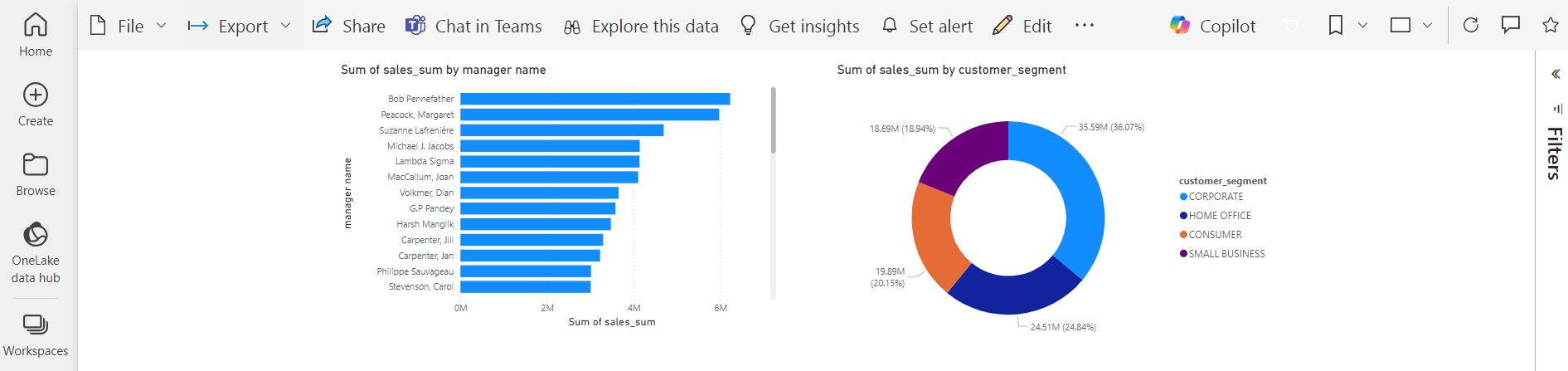Kyvos ODBC 连接器(Beta 版本)
注意
以下连接器文章由 Kyvos 提供。Kyvos 是此连接器的所有者,也是 Microsoft Power Query 连接器认证计划的成员。 如果你对本文的内容有疑问,或者希望看到对本文内容进行的更改,请写信给 Kyvos 支持部门 support@kyvos.io。
总结
| 项目 | 说明 |
|---|---|
| 发布状态 | Beta |
| 产品 | Power BI(语义模型)、Power BI(数据流) |
| 支持的身份验证类型 | 用户名和密码 OAuth (OIDC) |
注意
由于部署计划和特定于主机的功能,某些功能可能只存在于一个产品中。
先决条件
此连接器旨在与 Microsoft Power BI 配合使用,而且当 Kyvos ODBC 驱动程序安装在运行 Power BI 应用程序的计算机上时,此连接器的运行效果最佳。
支持的功能
- DirectQuery(Power BI 语义模型)
- 导入
从 Power BI Desktop 连接到 Kyvos
若要从 Power BI Desktop 连接到 Kyvos,请执行以下步骤。
打开 Power BI Desktop,导航到“获取数据”,选择 Kyvos ODBC 连接器,然后选择“连接”。
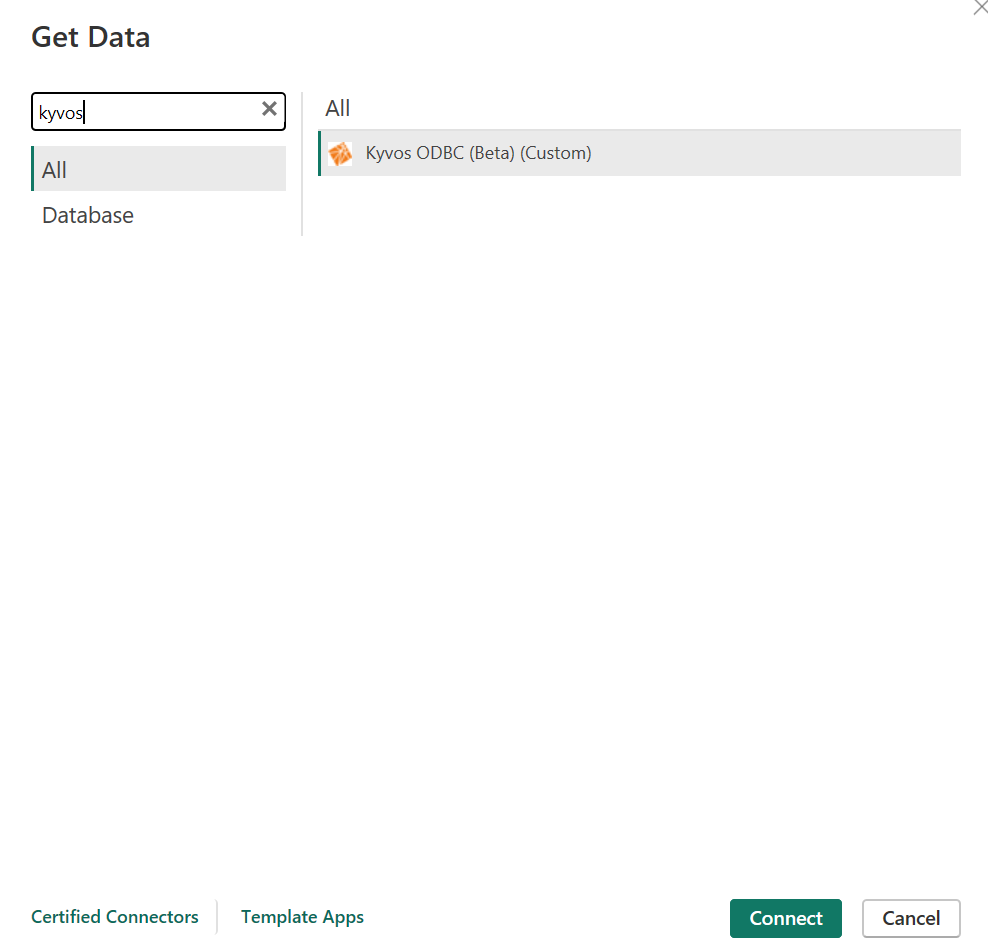
在“Kyvos ODBC 连接器”对话框中,提供以下详细信息:
Kyvos 服务器:输入服务器详细信息
HTTP 路径:kyvos/sql
使用 SSL:已启用或已禁用
数据连接模式:DirectQuery
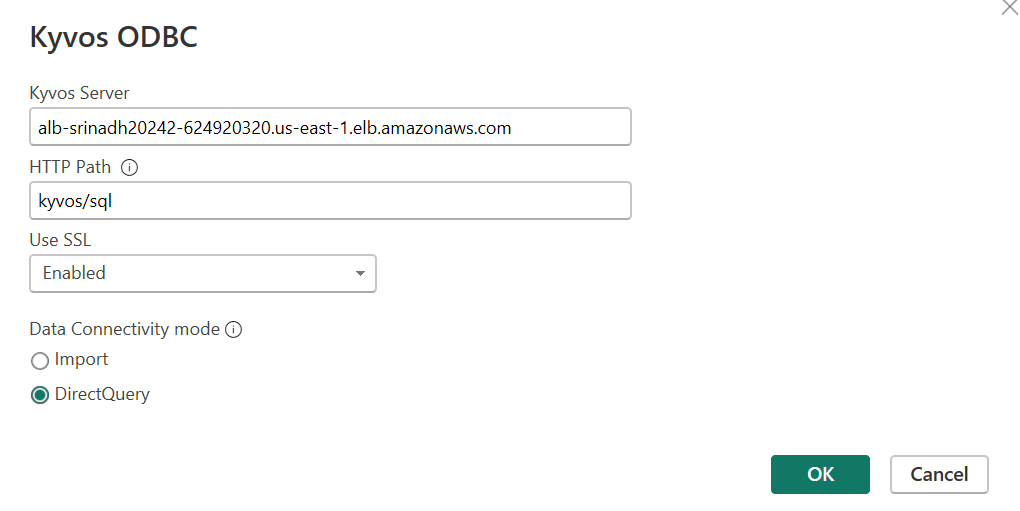
选择“确定”。
选择以下任何身份验证方法:
用户名和密码:提供 Kyvos Web 门户凭证,然后选择“连接”。
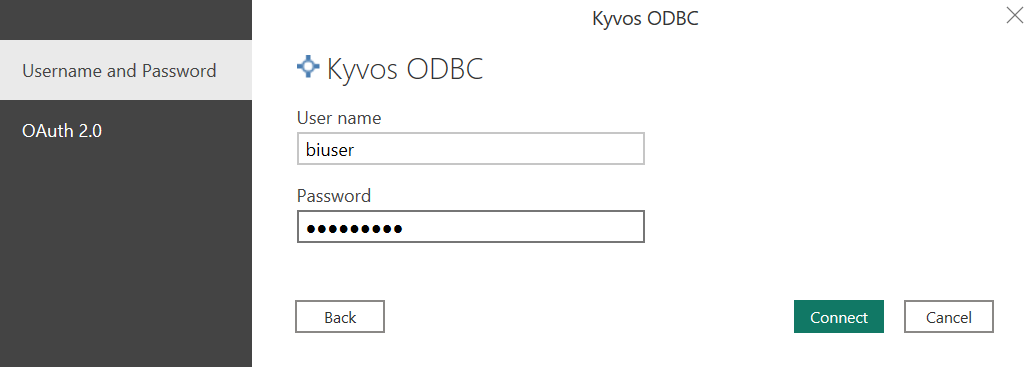
OAuth 2.0:选择“登录”。
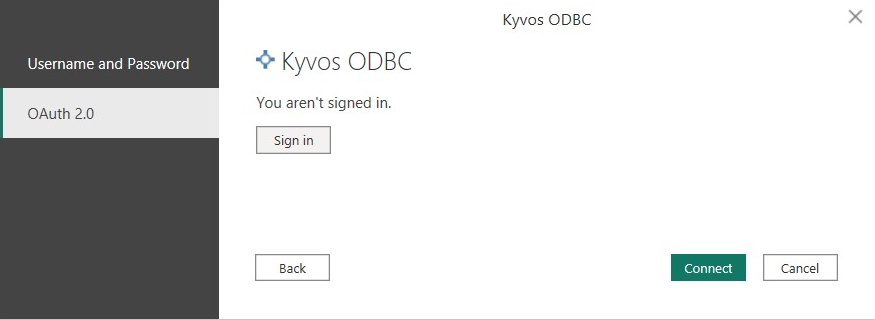
- 你将被重定向到第三方标识。 若要进行身份验证,请提供标识提供者 (IDP) 凭证,然后选择“登录”。
- 切换到 Power BI Desktop,你将登录。
- 选择“连接” 。
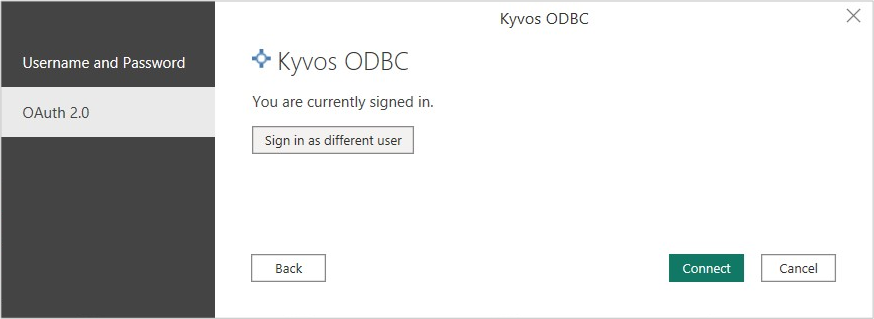
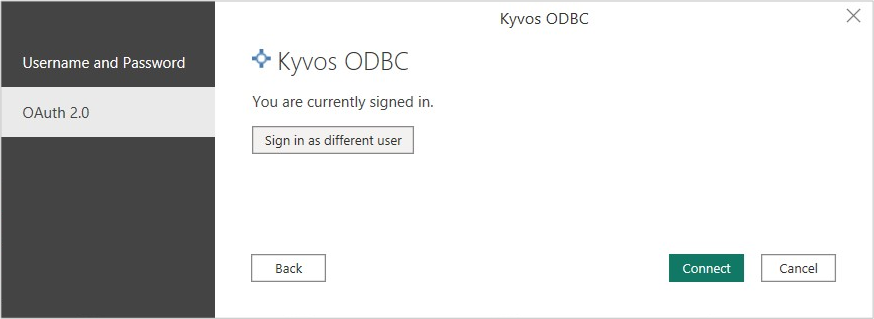
在 Power BI“导航器”窗口中,选择数据库,选择 Kyvos 语义模型,然后选择“加载”。 这会将 Power BI 连接到所选的 Kyvos 语义模型以进行可视化。
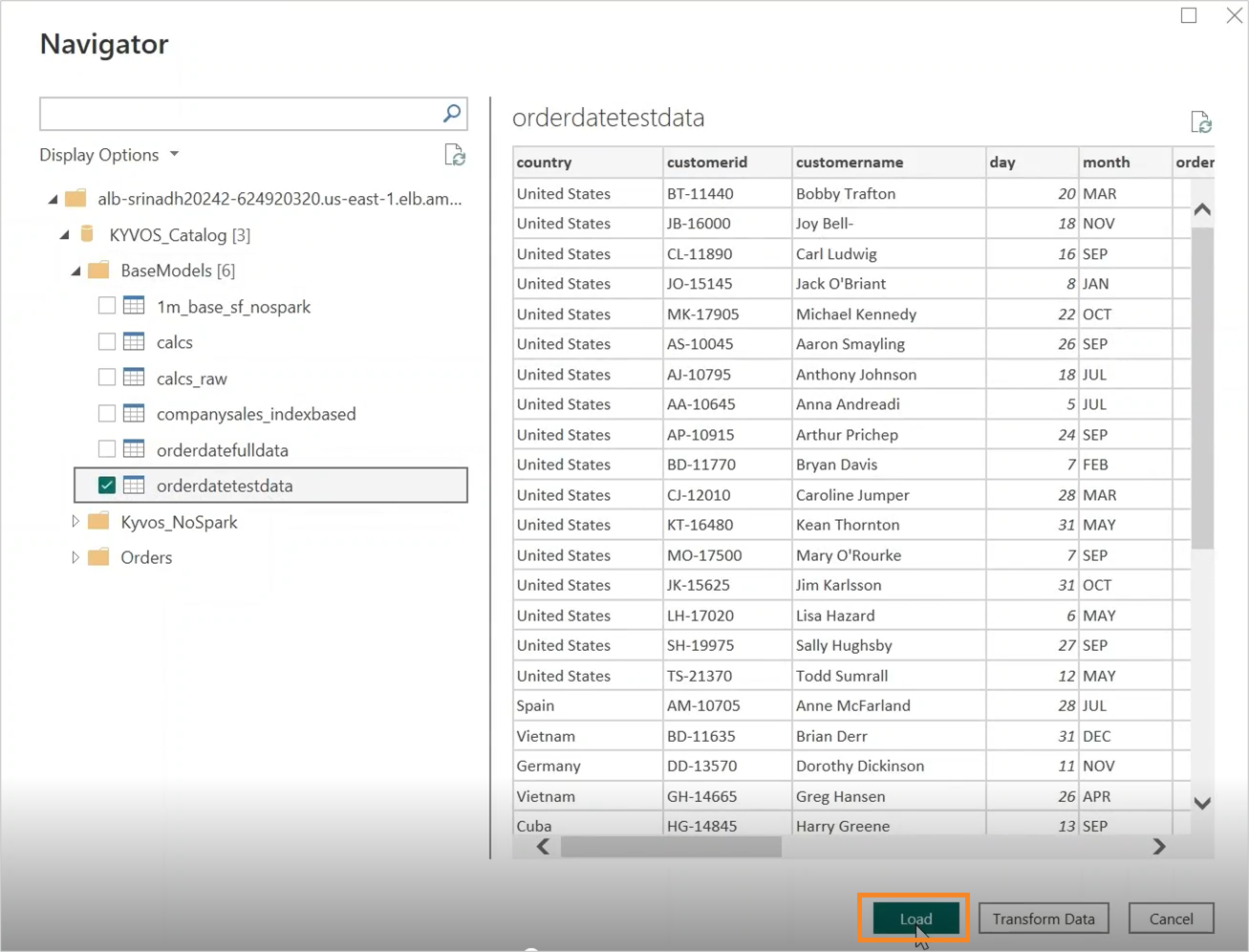
从 Power BI 服务连接到 Kyvos
若要从 Power BI 服务连接到 Kyvos,请执行以下步骤。
打开 Power BI 服务。
转到“设置>管理连接和网关”。
选择“连接”选项卡,然后选择“新建”。
在“新建连接”页上,提供所需的详细信息。
输入网关群集名称。
输入连接名称。
从“连接类型”列表中选择 Kyvos ODBC。
输入 Kyvos服务器名称。 输入服务器详细信息。
输入 HTTP 路径 kyvos/sql。
从“使用 SSL”列表中输入“已启用”或“已禁用”选项。
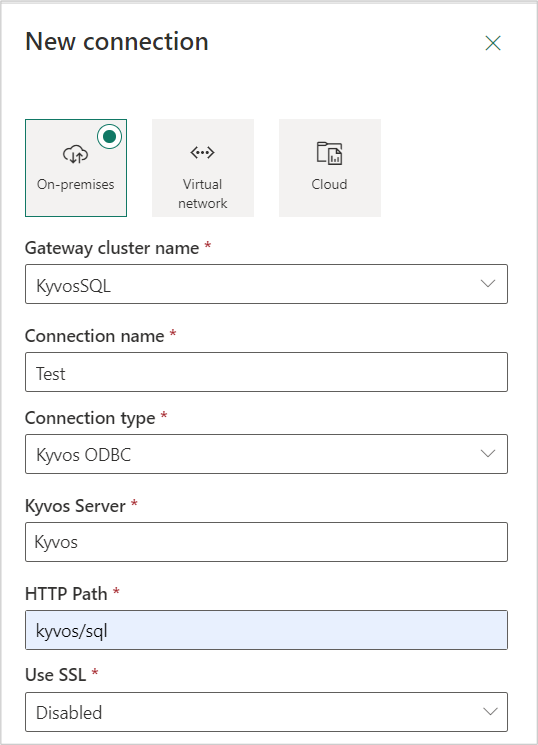
选择身份验证方法:
用户名和密码:输入 Kyvos 凭证。
OAuth 2.0:选择“编辑凭证”并通过 IDP 进行身份验证。
选择所需的隐私级别。
选择创建。
转到已发布的语义模型的“>设置>网关和云连接”,选择所需的网关,然后映射到相应的连接。
选择“应用”。
现在打开已发布的 Power BI 工作簿。